Cómo borrar todo de su computadora con Windows
Cuando decide borrar el disco duro de su computadora, tiene dos opciones:formatear el disco duro o borrarlo por completo. Cada uno funciona de manera diferente y tiene diferentes aplicaciones, y cada proceso ofrece diferentes niveles de seguridad de datos. La única alternativa con total seguridad es destruir físicamente su disco duro, lo que obviamente no siempre es una solución viable.
Advertencia
Ya sea que elija formatear o borrar el disco duro de su computadora, sus datos serán irrecuperables sin asistencia profesional posterior. Haga una copia de seguridad de los datos que desee conservar de antemano.
Formatear vs. Borrar
Formatear una computadora se refiere a un proceso que elimina todos los datos del disco duro, pero no los destruye por completo. En cambio, borra las referencias a la ubicación de los datos en el disco duro para que la computadora no pueda encontrarlos. Un especialista en recuperación de datos aún puede encontrar algunos, si no todos, estos datos. Al limpiar un disco duro, no solo se eliminan las referencias, sino que también se sobreescriben los datos, eliminándolos efectivamente del disco duro. Por lo tanto, limpiar el disco duro es generalmente más seguro que simplemente formatearlo.
Cuándo formatear
El mejor momento para formatear su computadora es cuando tiene planes de continuar usándola más tarde:por ejemplo, si tiene que restaurar su computadora a los valores predeterminados de fábrica para solucionar un problema técnico o para borrar rápidamente los datos.
Cuándo borrar
Limpiar el disco duro es la mejor opción si va a vender, regalar, donar o reciclar su computadora, especialmente si mantuvo información personal o confidencial en el disco duro. Dado que limpiar la unidad elimina por completo sus datos, esto minimiza el riesgo de que alguien se apodere de su información personal y la use ilícitamente.
Cómo formatear su computadora
Formatear su computadora es esencialmente lo mismo que restablecerla a los valores predeterminados de fábrica. La forma en que realice esta tarea depende del sistema de recuperación de su computadora. La mayoría de las computadoras cuentan con una partición de recuperación en el disco duro, que contiene información de reinstalación para Windows. En algunos casos, es posible que deba usar una unidad de recuperación o un DVD para reiniciar su computadora. Las computadoras con Windows 8 tienen una interfaz de recuperación integrada con una opción para restablecer su computadora a los valores predeterminados de fábrica.
Si usa Windows 7, necesita una copia de los datos de instalación de Windows en un DVD o una unidad USB. Arranque desde el disco/unidad y ejecute el proceso de instalación para sobrescribir su instalación de Windows 7.
Restablecimiento de su computadora a través de Windows
Paso 1
Presiona Windows-X en tu teclado y selecciona Buscar .
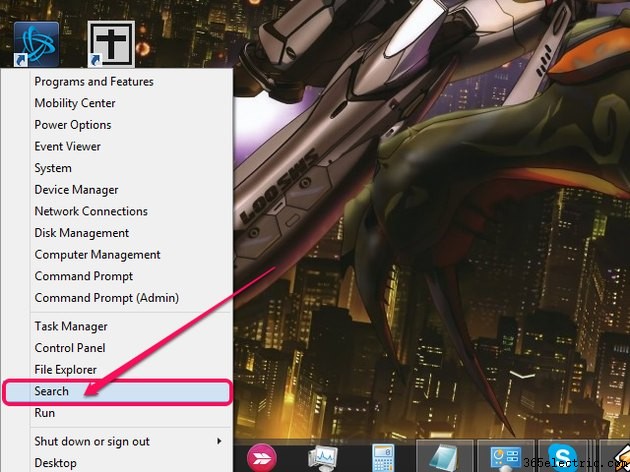
Paso 2
Escribe Configuración de PC en el campo de búsqueda y seleccione Configuración de PC icono.
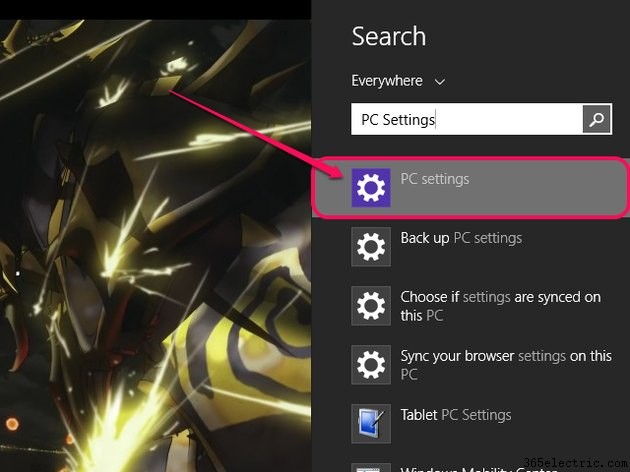
Paso 3
Seleccione Actualización y recuperación del menú.
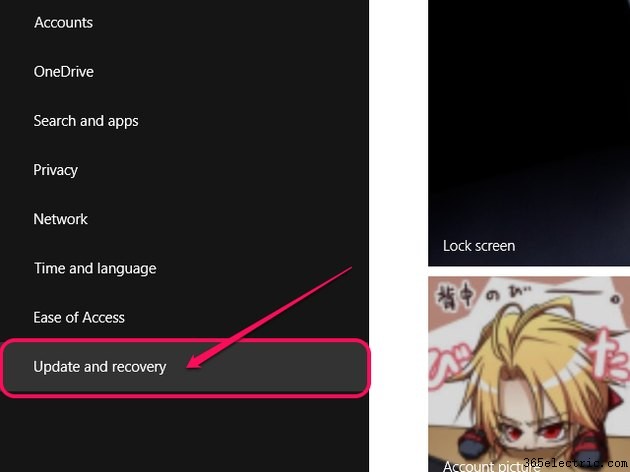
Paso 4
Seleccione Recuperación y luego haz clic en Empezar en Quitar todo y reinstalar Windows Bóveda. Siga las indicaciones en pantalla y elija si desea borrar sus datos de forma rápida o completa. La opción más rápida es menos segura, pero lleva menos tiempo.
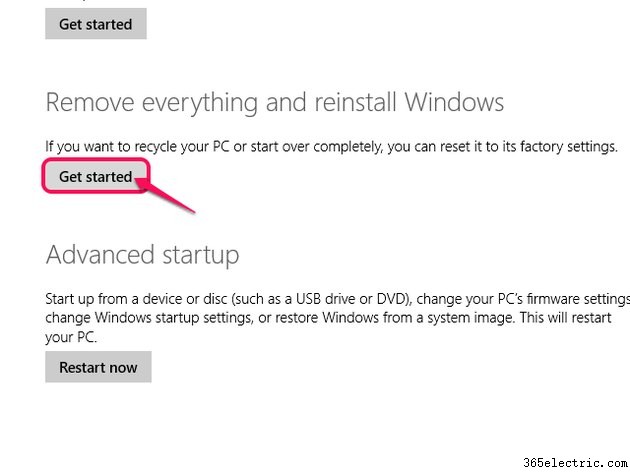
Consejo
Si su computadora tiene un sistema de recuperación incluido de fábrica, utilícelo siempre en su lugar. Para obtener detalles sobre cómo acceder a la recuperación instalada de fábrica, consulte la documentación de su computadora.
Cómo limpiar su computadora
Para borrar por completo el disco duro de su computadora sin destruirlo físicamente, necesita un software especializado. Programas como Darik's Boot and Nuke (DBAN), Active@ KillDisk y Disk Wipe son programas de limpieza gratuitos que eliminan por completo cualquier dato de su disco duro. Active@ Killdisk Pro y WipeDrive son dos opciones pagas con más funciones de seguridad. Dado que cada programa funciona de manera diferente, consulte la documentación del programa que elija.
Consejo
La mayoría de los programas de borrado cuentan con más de un nivel de desinfección del disco, cada uno de los cuales requiere una cantidad de tiempo diferente y ofrece diferentes niveles de seguridad. Las medidas más seguras generalmente toman más tiempo, así que asegúrese de elegir una configuración que logre un equilibrio aceptable para su tiempo y preocupaciones de seguridad.
- ·Cómo encontrar un archivo en su disco duro
- ·Cómo cuidar su computadora
- ·Cómo borrar la memoria de una computadora
- ·Cómo recuperar archivos de un disco duro dañado
- ·Cómo recuperar archivos borrados de un disco duro
- ·Cómo formatear un disco duro con Windows 7
- ·Cómo transferir archivos desde un disco duro externo a una computadora
- ·Cómo quitar IMVU de una computadora
- Cómo desinstalar una impresora de su computadora con Windows
- Cómo eliminar las cookies de su computadora
- Cómo borrar una partición oculta del disco duro
- Cómo formatear una computadora sin un CD de Windows
- Cómo crear una imagen reflejada (copia de seguridad) de su disco duro
- Cómo eliminar todo en una computadora portátil
